Pour accéder au paramétrage de votre NordnetBox via l'Espace Client, vous devez impérativement utiliser votre connexion Nordnet. Aussi, assurez-vous que cette dernière soit allumée et raccordée à votre installation informatique.
NordnetBox Emotion / Impulsion : Filtrer les appareils qui se connectent en Wi-Fi (filtrage par adresse MAC)
Cet article s'adresse aux clients Nordnet possédant une NordnetBox Emotion, Impulsion ou Passion
La connexion d'appareils (ordinateurs, mobiles) en Wi-Fi sur la NordnetBox impulsion peut être autorisée, ou au contraire interdite, en filtrant les adresses MAC* desdits appareils.
Points traités :
Accéder à la gestion de la NordnetBox depuis votre Espace client
- Pour vous connecter à votre Espace Client, cliquez sur le lien suivant : https://client.nordnet.com
(Si vous vous connectez depuis un appareil AndroidTM, vous pouvez également ouvrir l'application Nordnet & moi que vous aurez préalablement téléchargée sur Google Play)
- Saisissez ensuite votre nom d’utilisateur et votre mot de passe d'accès à l'Espace Client Nordnet dans les champs appropriés, puis validez.
Votre nom d'utilisateur vous a été communiqué par Nordnet, lors de votre abonnement, dans votre e-mail (ou courrier) de Bienvenue.

Si vous avez oublié votre nom d'utilisateur et/ou votre mot de passe, cliquez sur le lien Mot de passe oublié.
Depuis la rubrique MES CONTRATS ET SERVICES, cliquez sur le sous-menu Box Internet.

Paramétrer le filtrage par adresse MAC
Cliquez sur le réseau sans fil que vous souhaitez filtrer.
Seules les NordnetBox Emotion et Impulsion disposent d'un second réseau Wi-Fi 5Ghz.
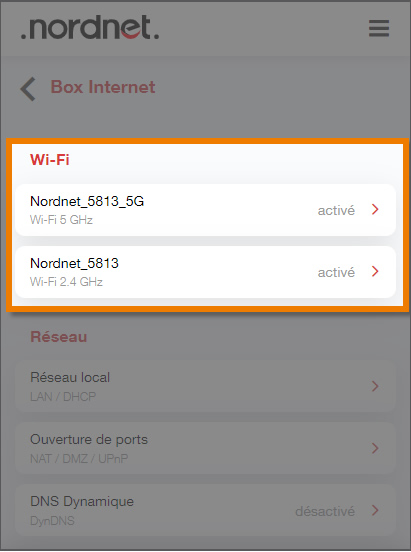
Cliquez sur l'onglet AVANCE.
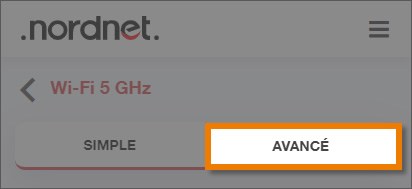
Descendez l'ascenseur tout en bas de la fenêtre afin d'atteindre la section « Sécurisation du réseau Wi-Fi » et basculez vers la droite l'interrupteur Autorisation par adresse MAC 1, puis cliquez sur Configuration des adresses MAC 2.
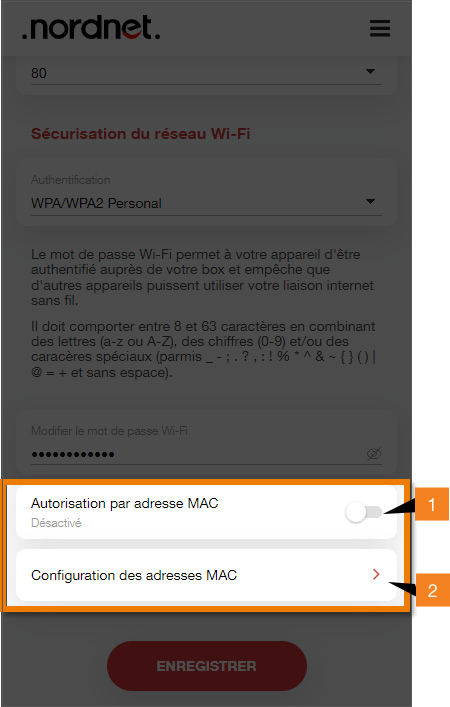
Retrouvez ici la liste des adresses MAC autorisées à se connecter à votre réseau Wi-Fi
IMPORTANT
Si la liste des adresses MAC est vide, alors tous les appareils sont autorisés à se connecter à votre réseau Wi-FI.
En revanche, si une adresse MAC a été renseignée, alors toute autre machine non indiquée dans cette liste, sera systématiquement rejetée de votre réseau.
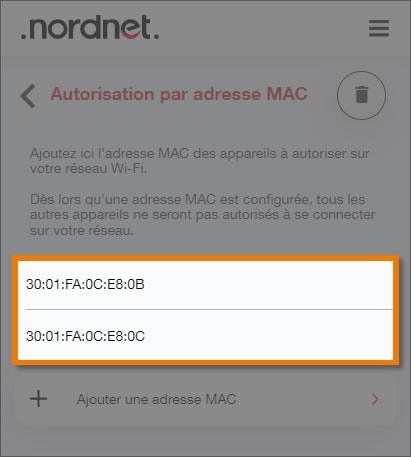
Pour autoriser un nouvel appareil, cliquez sur Ajouter une adresse MAC.
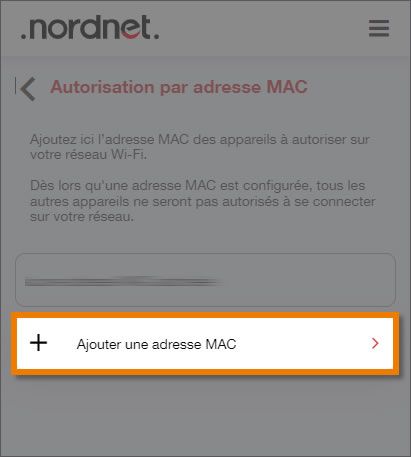
Saisissez l'adresse MAC correspondant à votre appareil dans le champ prévu à cet effet 1, puis cliquez sur le bouton AJOUTER 2 et le bouton Enregistrer dans la fenêtre qui suit
Où retrouver l'adresse MAC de votre appareil?
L'adresse MAC est indiquée sur une étiquette collée sous votre appareil ou dans les paramètres de ce dernier. Exemple d’adresse MAC: 00:00:00:a1:2b:cc ou 00-00-00-12-34-56
Pour plus de détails, reportez-vous à l'article Trouver l'adresse MAC d'un appareil.
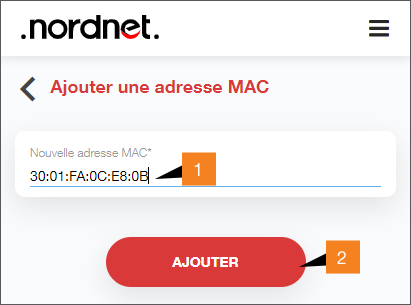
Pour supprimer une adresse MAC, revenez sur la fenêtre listant les adresse MAC de appareils autorisés et cliquez sur l'icône de suppression, symbolisé par une poubelle.

Sélectionnez la/les adresse(s) MAC 1 dont vous souhaitez interdire l'accès, puis cliquez sur SUPPRIMER 2et le bouton Enregistrer dans la fenêtre qui suit.

